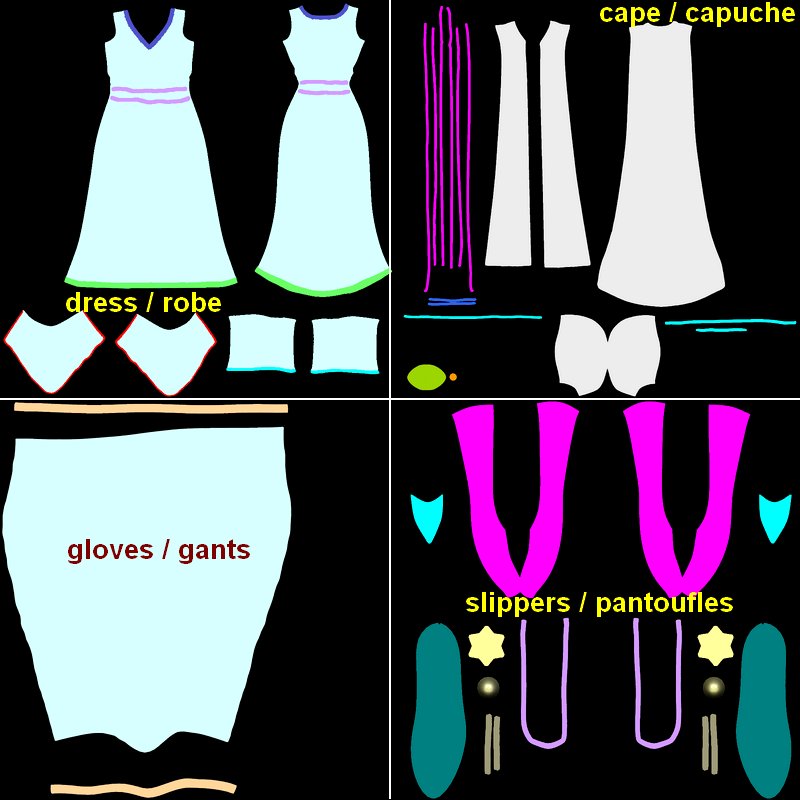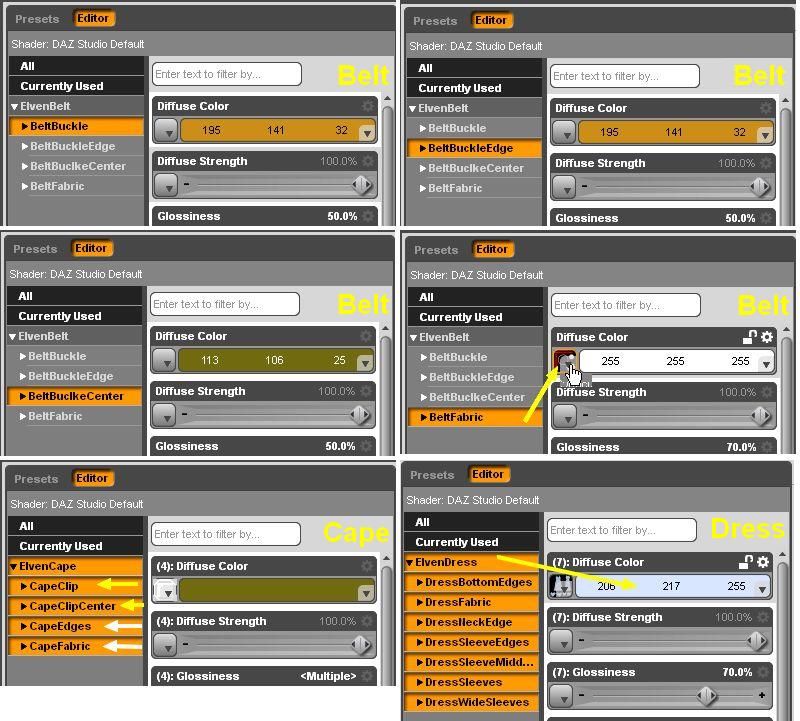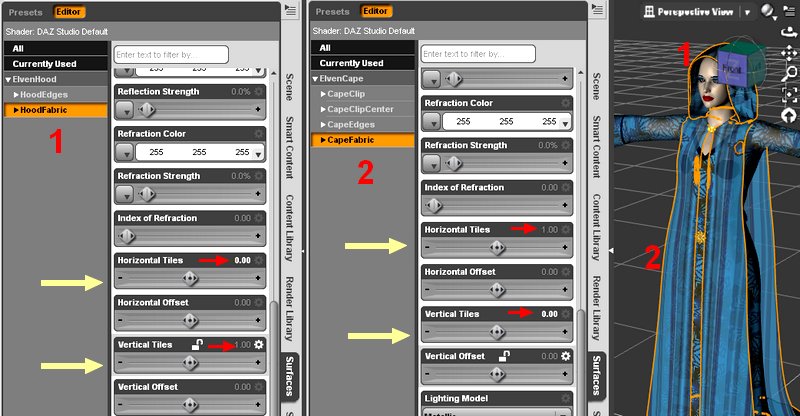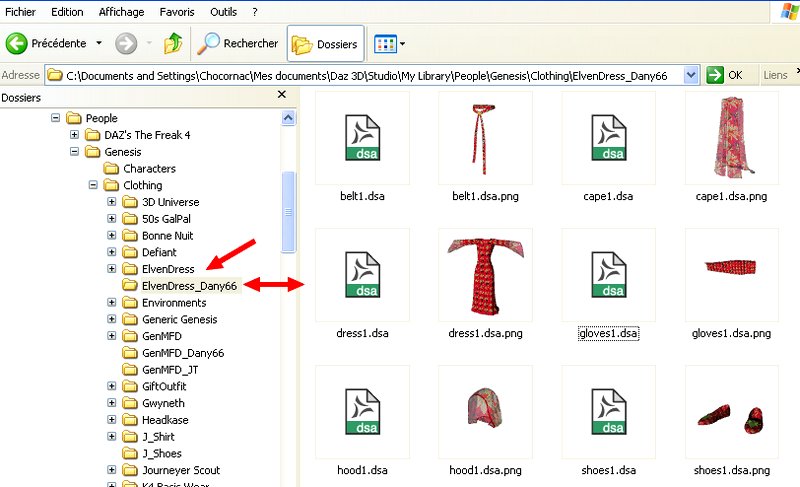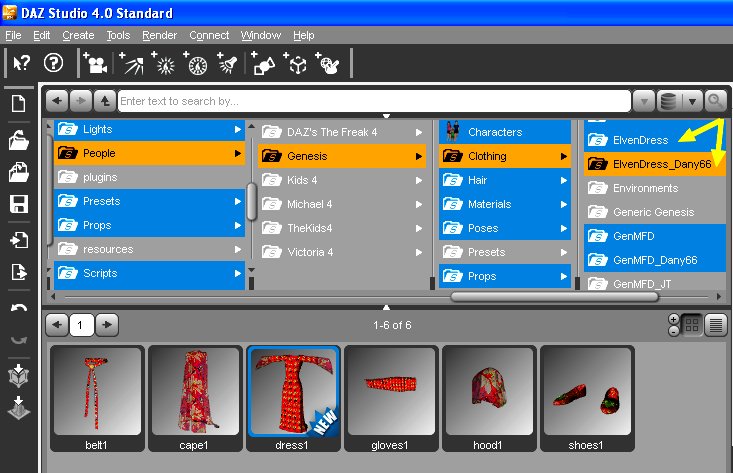- Penser à télécharger Texture Template sur la page https://www.daz3d.com/i/3d-models/-/elven-dress-for?item=13502
- rappel
: Elven Dress s'installe
dans
les characters presets ...\Mes documents\Daz 3D\Studio\My Library\People\Genesis\Clothing\ElvenDress - fichiers DSF et PNG -
les materials ...\Mes documents\Daz 3D\Studio\My Library\People\Genesis\Clothing\ElvenDress\Materials - fichiers DSA et PNG -
les textures dans ...\Mes documents\Daz 3D\Studio\My Library\Runtime\textures\RD\ElvenDress - fichiers JPG -
- créer des textures
pour ElvenDress n'est pas très
difficile
pour renouveler la garde-robe, créer des maquettes pour la robe, la cape et la capuche, les gants, les chaussures et la ceinture
1 créer les maquettes à partir des Templates, réduire la taille, 1000 * 1000 par exemple - prévoir un dossier de stockage -
par exemple, dans ...\Mes documents\Daz 3D\Studio\My Library\Runtime\textures\RD\ElvenDress_persos
2 texturer chaque partie - un peu comme dans le tutoriel Textures et vêtements pour Genesis ou Textures pour Morphing Fantasy Dress Unimesh Fits
3 appliquer cette texture dans Surfaces / Diffuse Color - les textures peuvent avoir le format BMP ou JPG
garder aussi les réglages de certains paramètres proposés par DAZ, comme Glossiness, Ambient Color, Opacity Strengh, etc...
4 Save As Character Preset... dans ...\Mes documents\Daz 3D\Studio\My Library\People\Genesis\Clothing\ElvenDress\
de nouvelles vignettes seront créées
- remarque, si on ne veut pas
mélanger les créations personnelles avec les
fichiers proposés par DAZ|Studio
- mais pas obligatoire... -
créer des répertoires personnalisés, par exemple, pour
les characters presets ...\Mes documents\Daz 3D\Studio\My Library\People\Genesis\Clothing\ElvenDress_persos
les textures dans ...\Mes documents\Daz 3D\Studio\My Library\Runtime\textures\RD\ElvenDress_persos
- pour info, certains objets comme les bracelets ou la tiare, ainsi que la boucle de la ceinture n'ont pas de texture à priori, seulement des couleurs
- prévoir une
collection de motifs de remplissage, soit une texture
créée avec un logiciel 2D, soit une partie de
photo, image, aussi des objets ou tissus scannés
tout ce qui vous "tombera sous la main" pourra servir - exemple ci-dessous -
- attention, ne pas distribuer des créations à partir des textures de DAZ, Copyright oblige, les Textures Templates sont là pour ça
|
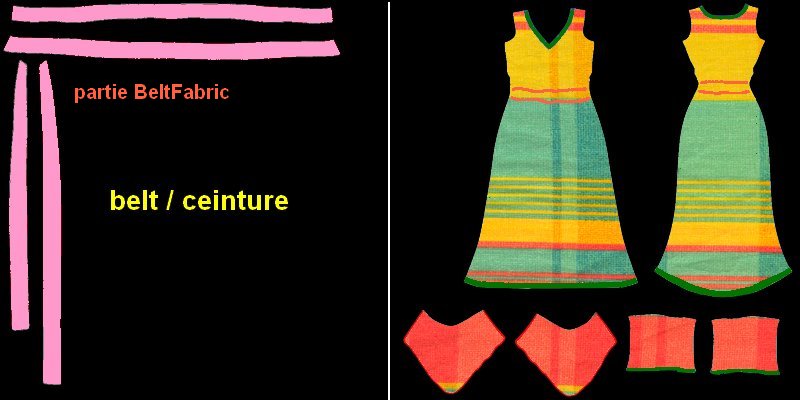 |
- lors de l'application des textures, il faut tenir compte aussi du paramétrage des couleurs, de l'opacité...
- pour chaque
élément, développer son arborescence
certaines parties n'auront pas de texture, mais seulement de la couleur (comme les bracelets ou la tiare, ainsi que la boucle de la ceinture)
exemple simple, la ceinture - Belt -, 4 parties, une seule a besoin de texture : Fabric
autre exemple, la capuche - Hood -, 2 parties, même texture mais on peut changer la couleur de chaque partie suivant le résultat souhaité - cf.. ci-dessous -
la cape : 4 parties dont 2 consacrées à la broche, les 2 autres (éventuellement Edges, surtout Fabric) ont besoin d'une texture, mais on peut changer la couleur - Diffuse Color -
de chaque partie suivant le résultat souhaité, par exemple, pour les bordures - en violet, bleu ou bleu ciel dans la maquette cape / capuche
enfin, pour la robe - Dress - adapter Diffuse Color à votre texture
|
- autre "astuce",
penser à utiliser les paramètres Horizontal
et - ou - Vertical Tiles
d'une simple texture avec motifs, on obtient des résultats différents, par exemple des rayures pour la cape et la capuche, motifs modifiés pour la ceinture et les gants
par défaut, Horizontal et Vertical Tiles = 1.00
exemple ElvenDress_Genesis4 et ElvenDress_Genesis7 - mes créations -
|
- de nouvelles vignettes ont été créées : "People\Genesis\Clothing\ElvenDress_persos" - (les miennes sont dans ElvenDress_Dany66)
- ouvrir
les différents éléments constituant l'ensemble
ElvenDress : "People\Genesis\Clothing\ElvenDress"
chaque élément étant sélectionné - ElvenAGloves, ElvenBelt, ElvenCape, ElvenHood, ElvenDress, ElvenShoes -
on leur applique l'effet en cliquant sur les vignettes adéquates : "People\Genesis\Clothing\ElvenDress_persos" - (les miennes sont dans ElvenDress_Dany66)
|
|
|

(Enregistrer cette page par "Fichier / Enregistrer sous..." pour utiliser ce tutoriel même déconnecté !)